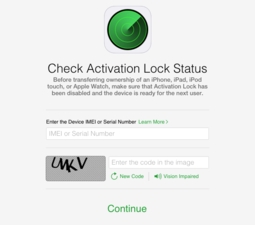Өнөөдрөөс эхлэн Windows 7 болон 8.1 лицензтэй компьютеруудад зориулж Windows 10 үнэгүй шинэчлэлт хийх боломжтой боллоо. Гэсэн хэдий ч, Windows-ийн Get Windows 10 програмаас мэдэгдэл хүлээх шаардлагагүй тул системийг урьдчилан захиалах шаардлагагүй бөгөөд та шинэчлэлтийг яг одоо гараар суулгаж болно. 2016 оны 7-р сарын 30-ны өдөр нэмж оруулсан:үнэгүй шинэчлэлтийн хугацаа дуусч байна ... Гэхдээ дараахь аргууд байдаг: 2016 оны 7-р сарын 29-ний дараа Windows 10-д хэрхэн үнэгүй шинэчлэлт хийх вэ.
Шинэчлэх үйл явц эхлэх цаг болсон тухай мэдэгдлийг хүлээн авсан эсэхээс үл хамааран процедур нь ялгаатай биш бөгөөд та доор тайлбарласан албан ёсны аргыг ашиглан мэдэгдлийг хүлээлгүйгээр шууд эхлүүлэх болно (мөн албан ёсны мэдээллийн дагуу энэ нь огт харагдахгүй болно) компьютерууд нэг дор, өөрөөр хэлбэл, хүн бүр Windows 10-г нэг өдөрт авах боломжгүй). Та доор тайлбарласан аргуудыг ашиглан Windows 8.1, 7-ийн гэр, мэргэжлийн болон "нэг хэл" хувилбаруудаас шинэчлэх боломжтой.
Нэмэлт: өгүүллийн төгсгөлд "Бидэнд асуудал байна" гэсэн мессеж Windows 10-д шинэчлэгдэх үед алдаа, бэрхшээлийн талаар хариулт цуглуулсан болно. Мэдээллийн талбараас дүрс алга болж, суулгалтын бэлэн байдал, идэвхжүүлэлтийн асуудал, цэвэр суулгалтын талаар мэдэгдэл байхгүй болно. Энэ нь бас ашиг тустай байж болох юм: Windows 10-ийг суулгаж (сайжруулсны дараа цэвэр суулгах).
Windows 10 руу сайжруулалтыг хэрхэн ажиллуулах вэ
Хэрэв таны компьютер лицензтэй Windows 8.1 эсвэл Windows 7-г ашигладаг бол та мэдэгдлийн талбарт Get Windows 10 дүрсийг ашиглахаас гадна хүссэн үедээ Windows 10 руу үнэгүй шинэчлэх боломжтой.
Тэмдэглэл: Та ямар замыг шинэчлэхээс үл хамааран таны өгөгдөл, програм, драйвер компьютер дээр үлдэх болно. Windows 10-ийг шинэчилсний дараа зарим төхөөрөмжид драйвер хийхгүй бол зарим нь асуудалтай байдаг. Програм хангамжийн үл нийцэх асуудал гарч болзошгүй.

Windows 10-ийн суурилуулалтын медиа үүсгэх хэрэгслийн шинэ хувилбар нь Microsoft-ийн албан ёсны вэбсайт дээр гарч ирсэн бөгөөд энэ нь цэвэр суулгалтанд зориулж компьютероо шинэчлэх эсвэл түгээлтийн файлуудыг татаж авах боломжийг олгоно.
Уг програмыг //www.microsoft.com/ru-ru/software-download/windows10 гэсэн хоёр хувилбар дээр - 32-бит ба 64-бит, та одоо компьютер эсвэл зөөврийн компьютер дээрээ суулгасан системтэй тохирч байгаа хувилбарыг татаж авах хэрэгтэй.
Аппликейшнийг ажиллуулсны дараа танд сонголт өгөх болно. Эхнийх нь "Энэ компьютерийг одоо шинэчил", хэрхэн ажилладаг, доор харуулагдах болно. Get Windows 10-д хадгалагдсан хуулбарыг шинэчлэх үед шинэчлэлтийг өөрөө суулгахаас өмнөх эхний хэдэн алхам байхгүйгээс бусад бүх зүйл яг ижил байх болно.

Шинэчлэх журам
Нэгдүгээрт, "Windows 10 тохируулах програм" -ыг ашиглан гарын авлагын шинэчлэлттэй холбоотой алхамууд.
"Компьютерээ одоо шинэчил" командыг сонгосны дараа Windows 10 файлууд таны компьютер руу автоматаар татагдах болно. Үүний төгсгөлд "Татаж авсан файлуудыг шалгах" ба "Windows 10 медиа үүсгэх" гэсэн файлууд гарч ирэх болно (тусдаа диск хэрэгтэй биш, энэ нь таны хатуу диск дээр гардаг). Дуусахад компьютер дээр Windows 10 суулгалт автоматаар эхлэх болно (нөөц аргыг ашиглахтай ижил).

Windows 10 лицензийн нөхцлийг хүлээн зөвшөөрсний дараа суулгацын програм нь шинэчлэлтүүдийг (хангалттай урт процесс) шалгаж, Windows 10 шинэчлэлтийг суулгаж хувийн файл, програмын хадгалалтыг санал болгодог (хэрэв хүсвэл та хадгалсан бүрэлдэхүүн хэсгүүдийн жагсаалтыг өөрчилж болно). Суулгах товчийг дарна уу.

"Windows 10-ийг суулгах" гэсэн бүрэн дэлгэцийн цонх нээгдэх бөгөөд хэсэг хугацааны дараа "Таны компьютер хэдхэн минутын дараа дахин асах болно" гэсэн бичээс гарч ирнэ, үүний дараа та дахин ширээний компьютерт орно (суулгах бүх цонх хаагдах болно). Компьютер дахин асах хүртэл хүлээх хэрэгтэй.

Файл хуулж, Windows 10-ийн шинэчлэлтийг суулгах явцыг харах цонх гарах бөгөөд энэ үеэр компьютер хэд хэдэн удаа дахин асах болно. SSD бүхий хүчирхэг компьютер дээр хүртэл бүх процесс нэлээд удаан хугацаа шаардагддаг, заримдаа энэ нь хөлдсөн мэт санагдаж болохыг анхаарна уу.

Дууссаны дараа танаас Майкрософт дансаа сонгохыг хүсэх болно (хэрэв та Windows 8.1-ээс сайжруулж байгаа бол) эсвэл хэрэглэгчийг зааж өгөх шаардлагатай болно.

Дараагийн алхам бол Windows 10-ийн тохиргоог тохируулах явдал юм. Би "Тохиргооны тохиргоог ашиглах" дээр дарахыг зөвлөж байна. Хэрэв хүсвэл суулгасан систем дэх аль ч тохиргоог өөрчилж болно. Өөр цонхон дээр танаас гэрэл зураг, дуу хөгжим, киноны програмууд, Microsoft Edge браузер зэрэг системийн шинэ боломжуудтай танилцахыг хүсэх болно.

Эцэст нь Windows 10 нэвтрэх цонх гарч ирнэ, нууц үгээ оруулсны дараа тохиргоо, програмыг тохируулахад хэсэг хугацаа шаардагдана. Үүний дараа та шинэчлэгдсэн системийн ширээний компьютерийг харах болно (дээрх бүх товчлолууд, түүнчлэн даалгаврын талбарт хадгалагдах болно).

Дууссан, Windows 10 идэвхжсэн бөгөөд ашиглахад бэлэн болсон байгаа бөгөөд үүний дотор юу шинэ, сонирхолтой болохыг харах боломжтой.
Шинэчлэх асуудлууд
Хэрэглэгчид Windows 10-ийн шинэчлэлтийг суулгах явцад хэрэглэгчид янз бүрийн асуудлын талаар бичдэг (энэ дашрамд, хэрэв танд ийм асуудал тулгарвал би тайлбар уншихыг зөвлөж байна, магадгүй та шийдлийг олох болно). Шинэчилж чадахгүй байгаа хүмүүс юу хийхээ хурдан олохын тулд би эдгээр зарим асуудлуудыг энд авчирдаг.
1. Хэрэв Windows 10 рүү шинэчлэх дүрс алга болсон бол та дээрх нийтлэлд дурдсаны дагуу Microsoft програм хангамжийг ашиглан шинэчлэх эсвэл дараах байдлаар ажиллуулах боломжтой болно (комментоос авсан).
Gwx дүрс алга болсон тохиолдолд (баруун талд) та дараахь зүйлийг хийж болно: Админаар ажиллуулах командыг ажиллуулах үед- Оруулна уу wuauclt.exe / updatedatenow дээр дарна уу
- Enter дарна уу, хүлээгээд хэдэн минутын дараа Windows Update руу очно уу, тэнд Windows 10 ачаалагдаж байгааг харах хэрэгтэй. Тэгээд дууссаны дараа шууд суулгах боломжтой болно (шинэчлэх).
Шинэчлэлт хийх явцад 80240020 алдаа гарч ирвэл:
- Хавтаснаас C: Windows Програм хангамжийн хуваарилалт Татаж авах бүх файл, хавтсыг устгана
- Админаар ажиллуулах командын мөрөндwuauclt.exe / updatedatenow дээр дарна ууба Enter дарна уу.
- Хэрэв Windows 10 нь энэ хэрэгслээр ачаалагдсан бол C: $ Windows. ~ WS (далд) Эх сурвалж Windows болон тэндээс setup.exe ажиллуулахыг оролдож үзээрэй (эхлүүлэхэд хэдэн минут болж магадгүй).
- Зарим ховор тохиолдолд, асуудал нь бүсийн буруу тохиргоог хийснээс болж үүсдэг. Хяналтын самбар руу очно уу - Бүс нутгийн стандартууд - Байршлын таб. Windows 10-ийн суулгасан хувилбартай тохирох бүсийг тохируулж, компьютерийг дахин эхлүүлнэ үү.
- Хэрэв медиа үүсгэх хэрэгсэлд Windows 10 татаж авах ажиллагаа тасалдсан бол та үүнийг эхнээс нь эхлүүлэх боломжгүй, гэхдээ үргэлжлүүлнэ үү. Үүнийг хийхийн тулд setupprep.exe файлыг C: $ Windows. ~ WS (далд) Эх сурвалж Windows Эх сурвалжаас ажиллуулна уу.
3. Сайжруулалтын явцад асуудлыг шийдэхэд туслах өөр нэг арга бол түүнийг ISO дискнээс эхлүүлэх явдал юм. Дэлгэрэнгүй: Microsoft програм хангамжийг ашиглан Windows 10-ийн ISO дүрсийг татаж аваад системд суулгана уу (жишээ нь, суурилуулсан Холболтын функцийг ашиглан). Зурагнаас setup.exe програмыг ажиллуулаад суулгалтын шидтэний зааврын дагуу шинэчлэлтийг хий.
4. Windows 10-ийг сайжруулсны дараа системийн шинж чанарууд үүнийг идэвхжүүлээгүй байгааг харуулж байна. Хэрэв та Windows 10-ийг Windows 8.1 эсвэл Windows 7-ийн лицензтэй хувилбараар шинэчилсэн боловч систем идэвхжээгүй бол санаа зовох хэрэггүй эсвэл өмнөх системийн түлхүүрүүдийг хаана ч хамаагүй оруулаарай. Хэсэг хугацааны дараа (минут, цаг) идэвхжих болно, зүгээр л Майкрософт серверүүд завгүй байдаг. Windows 10.-ийн цэвэр суулгалтын хувьд цэвэр суулгалтыг хийхийн тулд та эхлээд шинэчлэлт хийж системийг идэвхжүүлэхийг хүлээх хэрэгтэй. Үүний дараа та Windows 10-ийн ижил хувилбарыг (ямар ч битийн багтаамжтай) дискний форматаар ижил компьютер дээр суулгаж, түлхүүр оруулалтыг алгасаж болно. Windows 10 суулгасны дараа автоматаар идэвхиждэг. Тусдаа заавар: Windows 10-ийг шинэчлэх үед Windows Update 1900101 эсвэл 0xc1900101-ийн алдаа. Одоогийн байдлаар ажлын шийдлээс тусгаарлах боломжтой байсан бүх зүйл. Бүх мэдээллийг боловсруулах цаг надад байхгүй тул бусад хэрэглэгчид юу бичихийг судалж үзэхийг зөвлөж байна.Windows 10 руу сайжруулсны дараа
Миний хувьд, шинэчлэлт хийсний дараа тэр даруй ажилласан бөгөөд албан ёсны сайтаас татаж авсан видео картын драйверуудаас бусад бүх зүйл ажилласан. Суулгах нь нэлээд хэцүү байсан тул би даалгаврын менежер дэх драйвертай холбоотой бүх үйл явцын даалгаврыг арилгах хэрэгтэй байсан. хөтөлбөрүүд "бөгөөд зөвхөн үүний дараа тэдгээрийг дахин суулгах боломжтой болсон.
Яг одоо байгаа хоёр дахь чухал мэдээлэл бол хэрэв та Windows 10-ийн шинэчлэлт таалагдаагүй бөгөөд системийн өмнөх хувилбарт шилжихийг хүсч байвал үүнийг нэг сарын дотор хийж болно. Үүнийг хийхийн тулд баруун доод хэсэгт байрлах мэдэгдлийн дүрс дээр товшоод "Бүх тохиргоо", дараа нь "Шинэчлэлт ба аюулгүй байдал" - "Сэргээх", "Windows 8.1 рүү буцах" эсвэл "Windows 7 руу буцах" гэсэн зүйлийг сонгоно уу.
Энэ нийтлэлийг бичихээр яарч байхдаа би зарим нэг цэгээс санаа алдах болно гэдгийг хүлээн зөвшөөрч байна, тиймээс хэрэв танд шинэчлэлт хийх үед гэнэтийн асуулт, асуудал тулгарвал би хариулахыг хичээх болно.